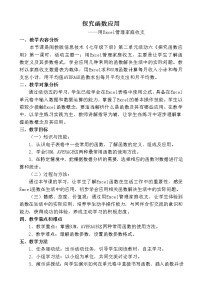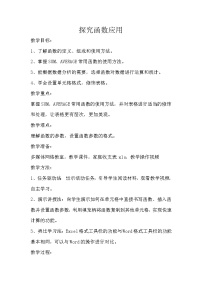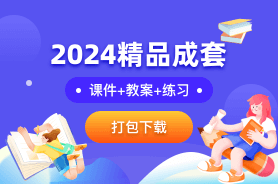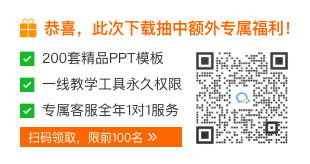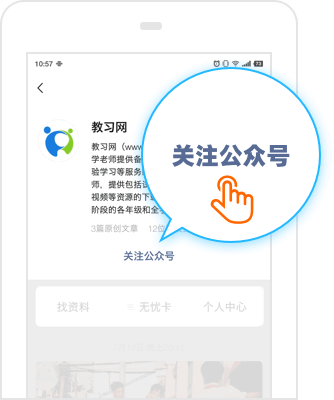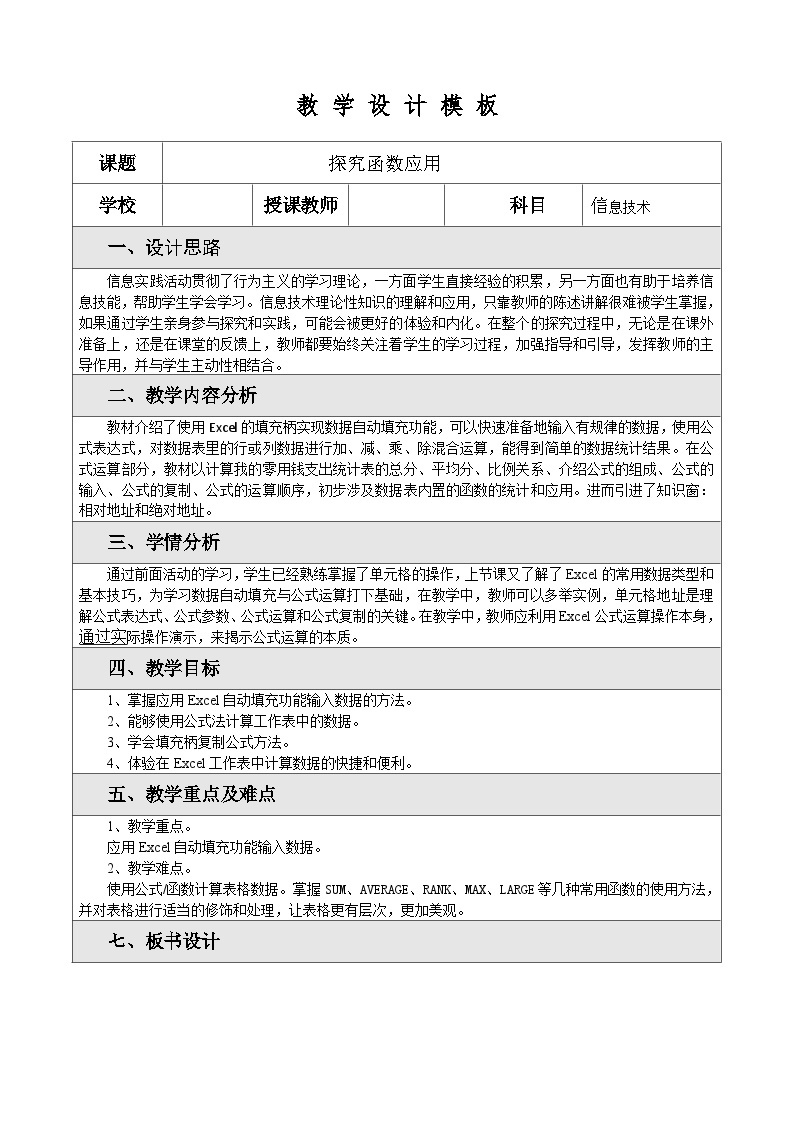
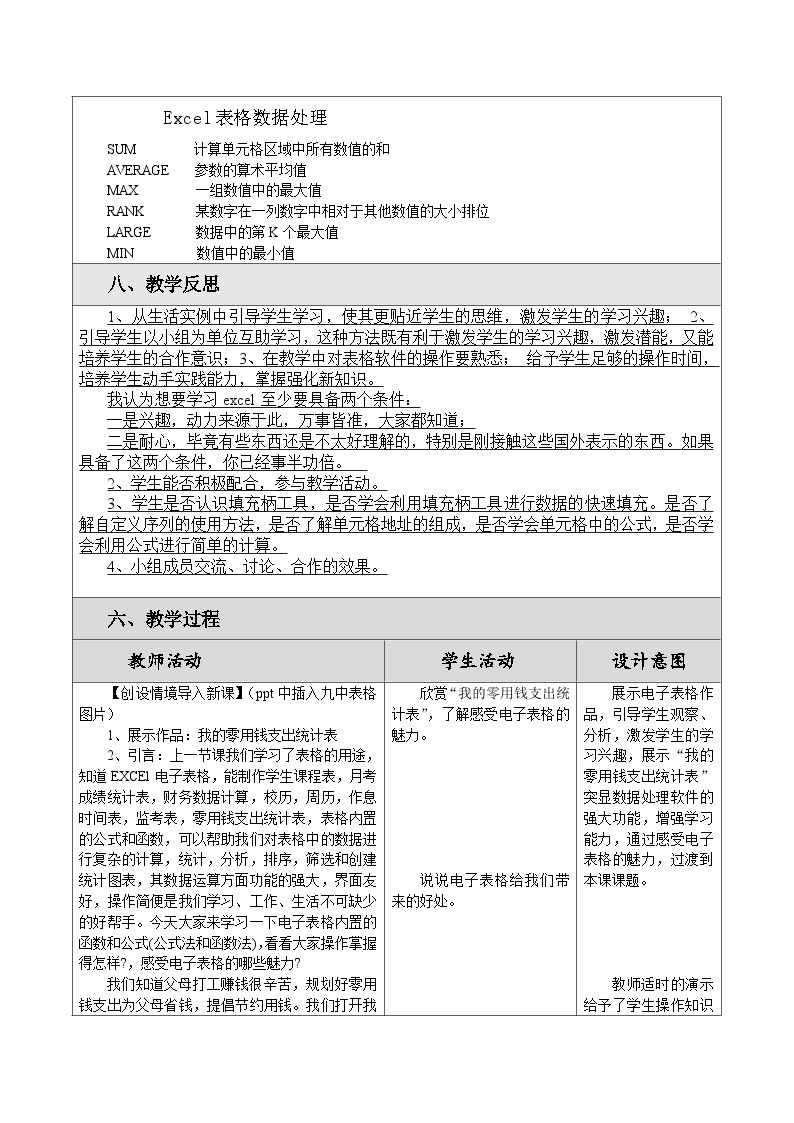
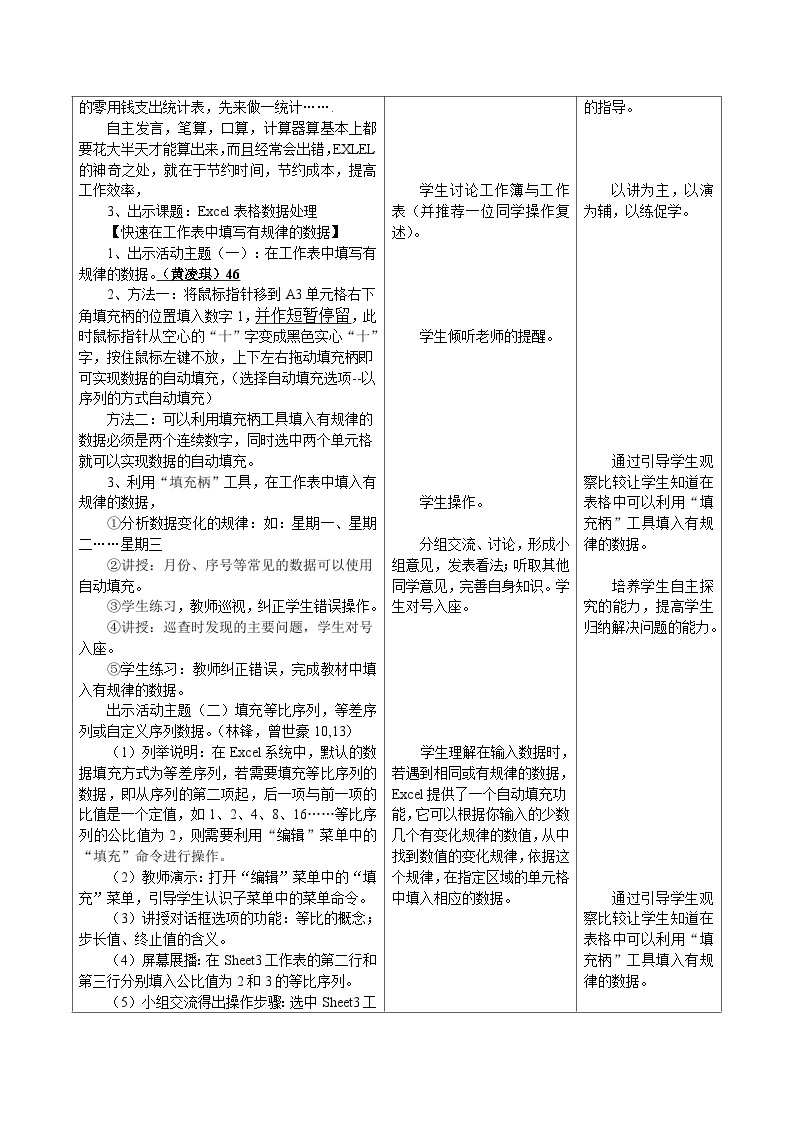
初中信息技术闽教版七年级下册活动六 探究函数应用优质教案
展开课题
探究函数应用
学校
授课教师
科目
信息技术
一、设计思路
信息实践活动贯彻了行为主义的学习理论,一方面学生直接经验的积累,另一方面也有助于培养信息技能,帮助学生学会学习。信息技术理论性知识的理解和应用,只靠教师的陈述讲解很难被学生掌握,如果通过学生亲身参与探究和实践,可能会被更好的体验和内化。在整个的探究过程中,无论是在课外准备上,还是在课堂的反馈上,教师都要始终关注着学生的学习过程,加强指导和引导,发挥教师的主导作用,并与学生主动性相结合。
二、教学内容分析
教材介绍了使用Excel的填充柄实现数据自动填充功能,可以快速准备地输入有规律的数据,使用公式表达式,对数据表里的行或列数据进行加、减、乘、除混合运算,能得到简单的数据统计结果。在公式运算部分,教材以计算我的零用钱支出统计表的总分、平均分、比例关系、介绍公式的组成、公式的输入、公式的复制、公式的运算顺序,初步涉及数据表内置的函数的统计和应用。进而引进了知识窗:相对地址和绝对地址。
三、学情分析
通过前面活动的学习,学生已经熟练掌握了单元格的操作,上节课又了解了Excel的常用数据类型和基本技巧,为学习数据自动填充与公式运算打下基础,在教学中,教师可以多举实例,单元格地址是理解公式表达式、公式参数、公式运算和公式复制的关键。在教学中,教师应利用Excel公式运算操作本身,通过实际操作演示,来揭示公式运算的本质。
四、教学目标
1、掌握应用Excel自动填充功能输入数据的方法。
2、能够使用公式法计算工作表中的数据。
3、学会填充柄复制公式方法。
4、体验在Excel工作表中计算数据的快捷和便利。
五、教学重点及难点
1、教学重点。
应用Excel自动填充功能输入数据。
2、教学难点。
使用公式/函数计算表格数据。掌握SUM、AVERAGE、RANK、MAX、LARGE等几种常用函数的使用方法,并对表格进行适当的修饰和处理,让表格更有层次,更加美观。
七、板书设计
Excel表格数据处理
SUM 计算单元格区域中所有数值的和
AVERAGE 参数的算术平均值
MAX 一组数值中的最大值
RANK 某数字在一列数字中相对于其他数值的大小排位
LARGE 数据中的第K个最大值
MIN 数值中的最小值
八、教学反思
1、从生活实例中引导学生学习,使其更贴近学生的思维,激发学生的学习兴趣; 2、引导学生以小组为单位互助学习,这种方法既有利于激发学生的学习兴趣,激发潜能,又能培养学生的合作意识;3、在教学中对表格软件的操作要熟悉; 给予学生足够的操作时间,培养学生动手实践能力,掌握强化新知识。
我认为想要学习excel至少要具备两个条件:
一是兴趣,动力来源于此,万事皆准,大家都知道;
二是耐心,毕竟有些东西还是不太好理解的,特别是刚接触这些国外表示的东西。如果具备了这两个条件,你已经事半功倍。
2、学生能否积极配合,参与教学活动。
3、学生是否认识填充柄工具,是否学会利用填充柄工具进行数据的快速填充。是否了解自定义序列的使用方法,是否了解单元格地址的组成,是否学会单元格中的公式,是否学会利用公式进行简单的计算。
4、小组成员交流、讨论、合作的效果。
六、教学过程
教师活动
学生活动
设计意图
【创设情境导入新课】(ppt中插入九中表格图片)
1、展示作品:我的零用钱支出统计表
2、引言:上一节课我们学习了表格的用途,知道EXCEl电子表格,能制作学生课程表,月考成绩统计表,财务数据计算,校历,周历,作息时间表,监考表,零用钱支出统计表,表格内置的公式和函数,可以帮助我们对表格中的数据进行复杂的计算,统计,分析,排序,筛选和创建统计图表,其数据运算方面功能的强大,界面友好,操作简便是我们学习、工作、生活不可缺少的好帮手。今天大家来学习一下电子表格内置的函数和公式(公式法和函数法),看看大家操作掌握得怎样?,感受电子表格的哪些魅力?
我们知道父母打工赚钱很辛苦,规划好零用钱支出为父母省钱,提倡节约用钱。我们打开我的零用钱支出统计表,先来做一统计…….
自主发言,笔算,口算,计算器算基本上都要花大半天才能算出来,而且经常会出错,EXLEL的神奇之处,就在于节约时间,节约成本,提高工作效率,
3、出示课题:Excel表格数据处理
【快速在工作表中填写有规律的数据】
1、出示活动主题(一):在工作表中填写有规律的数据。(黄凌琪)46
2、方法一:将鼠标指针移到A3单元格右下角填充柄的位置填入数字1,并作短暂停留,此时鼠标指针从空心的“十”字变成黑色实心“十”字,按住鼠标左键不放,上下左右拖动填充柄即可实现数据的自动填充,(选择自动填充选项--以序列的方式自动填充)
方法二:可以利用填充柄工具填入有规律的数据必须是两个连续数字,同时选中两个单元格就可以实现数据的自动填充。
3、利用“填充柄”工具,在工作表中填入有规律的数据,
①分析数据变化的规律:如:星期一、星期二……星期三
②讲授:月份、序号等常见的数据可以使用自动填充。
③学生练习,教师巡视,纠正学生错误操作。
④讲授:巡查时发现的主要问题,学生对号入座。
⑤学生练习:教师纠正错误,完成教材中填入有规律的数据。
出示活动主题(二)填充等比序列,等差序列或自定义序列数据。(林锋,曾世豪10,13)
(1)列举说明:在Excel系统中,默认的数据填充方式为等差序列,若需要填充等比序列的数据,即从序列的第二项起,后一项与前一项的比值是一个定值,如1、2、4、8、16……等比序列的公比值为2,则需要利用“编辑”菜单中的“填充”命令进行操作。
(2)教师演示:打开“编辑”菜单中的“填充”菜单,引导学生认识子菜单中的菜单命令。
(3)讲授对话框选项的功能:等比的概念;步长值、终止值的含义。
(4)屏幕展播:在Sheet3工作表的第二行和第三行分别填入公比值为2和3的等比序列。
(5)小组交流得出操作步骤:选中Sheet3工作表,单击A2单元格,输入序列的首项值“1”,单击A2单元格,并拖动到G2单元格,选中A2:G2单元格,单击“编辑”菜单,选择“填充”菜单中“序列”命令,此时将弹出一个“序列”对话框。在“序列”对话框中,选择“等比序列”,在“步长值”中输入公比值2,单击“确定”按钮,将此等比序列数据填入到A2:G2单元格中。接着用同样方法,在A3:G3中填充公比为3的等比序列,最后单击菜单“文件”→“另存为”命令,将编辑好的工作簿文件存盘。
(6)学生操作,教师巡查。
(7)屏幕展播:在当前工作表的第四和第五行填入用户自定义的数据序列。
(8)讲授并演示:如何填入用户自定义的数据序列。
①单击菜单“工具”→“选项”命令,打开“选项”对话框,在对话框中单击“自定义序列”选项卡,
②选中左边“自定义序列”中的“新序列”,并在右边的“输入序列”中输入要定义的序列内容,如“初一”、“初二”……每项内容以回车键结束。序列输入完毕,按“添加”按钮,完成新序列的定义与添加。
【利用公式计算单元格中的数据】(刘少一9)
1、活动主题一:利用公式计算单元格的值。
(1)复习:算术四则运算算式。
①运算符:+、-、*、/。
②幂运算和圆括号。
③运算规则:先乘除、后加减,内层括号中的式子优先计算。
(2)学生阅读:请学生阅读教材,内容并思考:
①完整的公式由哪几部分组成?
②计算机使用的算术运算符与数学的运算符有哪些区别?
(3)班级交流。
(4)学生练习。
(5)教师巡视,纠正操作错误。
(6)演示:教材P56(打开“我的零用钱支出统计表”,计算出每个月份的“小计”)。
①单击G3单元格,输入公式:=C3+D3+E3+F3,计算“1月份”的支出小计。
②单击G4单元格,输入公式:=C4+D4+E4+F4,计算“2月份”的支出小计。
③单击G5单元格,输入公式:=C5+D5+E5+F5,计算“3月份”的的支出小计。
(7)教师巡视,纠正操作错误。
(8)讲授:巡视中发现的问题,,纠正操作错误。
(9)学生练习,教师巡查。
2、活动主题二:探究复制公式时地址的变化情况。
(1)引言:在“我的零用钱支出统计表”中,计算三个月的支出小计输入了三次公式。如这个班级有12个月,那么我们是否需要输入12个公式呢?其实,仔细观察公式的形成,你会发现G3、G4、G5三个单元格中的公式是相似的,都是求左边三个数值的和,只是行不一样,即公式中的行号不一样。在这种情况下,我们可以只输入第一个公式,其他公式可以用复制的方法来实现。
将单元格中的公式复制到其他单元格时,系统算出两个单元格间行号和列号的相对偏移量,自动改变公式中相应的单元格地址,使复制得到的公式具有与原公式相同的计算规律。
(2)学生阅读教材并思考:复制公式操作有什么用途?
(3)班级交流。
(如果数据运算公式相同,只是行、列号有变化,可以使用公式复制,实现快速计算)
(4)学生练习:利用复制公式的方法,计算“学生成绩登记表”中每一位学生的“平均分”。
(5)教师巡视,纠正学生的错误操作。
(6)讲授:纠正学生的错误操作。
(7)练习:学生纠正错误。
(8)小结:公式运算的功能。
【利用函数进行快速计算】(陈阳,陈颖)
1、导语:利用Excel提供的常用函数,我们可以方便、快捷地对数据进行各种统计,达到事半功倍的效果。使用函数时,用户只需输入函数名和相关的参数,就可以实现相应的计算过程。
2、讲授:解读教材P62内容,让学生了解函数的基本知识。
(1)求和函数和求平均值函数时Excel中应用最为广泛的两个函数,利用这两个函数可以计算出指定区域中数据的总和或平均值。
(2)课件出示(活动主题一):利用“求和”函数和“平均值”函数进行计算。
(3)学生打开老师下传的“我的零用钱支出统计表.xls”。
课件展示操作要求:利用函数功能计算所有学生的“合计”,“月平均”以及“比例”。
3、演示操作步骤。
(1)打开我的零用钱支出统计表.xls文件,选择要计算结果和的单元格,单击G3单元格。
(2)单击工具栏中的“插入函数”按钮,弹出“插入函数”对话框,如教材P63图6-2所示。
(3)在“插入函数”对话框的“或选择类别”列表框中,选择“常用函数”。
(4)在“选择函数”列表框中,选择“SUM”函数,单击“确定”按钮,弹出“函数参数”对话框,如教材P63图6-3所示。
(5)在“函数参数”对话框“Number1”参数框中,输入求和范围“C3:F3”,单击“确定”按钮,G3单元格中就会显示出计算结果。
(6)利用填充柄,将G3单元格中的函数复制到G4:G14单元格中,或者拖动鼠标选择G4:G14单元格区域,单击“确定”按钮。
(7)单击c16单元格,参照步骤(2)~(6)中的方法,在“选择函数”列表框中选择“AVERAGE”函数,计算月平均支出。
(8)单击“文件”菜单,选择“另存为”命令,将编辑好的工作簿文件存盘。
【合作探究完善提高】
1、知识导入:相对地址和绝对地址。(朱羽彤)
Excel单元格地址分为相对地址和绝对地址,对单元格地址的引用分为:相对引用、绝对引用和混合引用等三种方式。在利用Excel进行数据计算时,系统默认的单元格地址引用方式是相对地址。
(1)所谓相对引用,就是公式中引用的单元格地址随公式所在单元格位置的变化而变化。
(2)所谓绝对引用,就是公式中引用的单元格地址不随公式所在单元格位置的变化而变化。
(3)所谓混合引用,是指公式复制到其他位置时,列不发生变化,行会发生变化,或者公式复制到其他位置时,行不发生变化,列会随之变化。
2、展示下传“求比例”理解混合地址引用。
(1)学生接收“求比例”并思考在Excel中它是怎样生成实现的?
(2)小组交流以上问题。
(3)小结。
当然要保留到两位,因为人民币只能到分啊人民币零用钱通常精确到两位小数。比例再转换成百分比。
【创建统计图表】(许杨旸,陈飞龙,冯艺辉,刘斯绮,郭梦婷,吴伟斌,何向阳)
1、讲授:创建统计图表的一般过程:确定所需图表的类型--选择数据源--设置图表选项--选择图表存放位置--修饰统计图表。
2、演示:
(1)打开“我的零用钱支出统计表”。
(2)打开图表向导,浏览各种类型图表。
(3)讲授:柱形图、饼图、折线图的形状和特点。
3、课件出示任务:为“我的零用钱支出统计表”创建柱形图。
4、演示。
(1)单击“插入”菜单→“图表”命令,显示“图表向导--4步骤之1--图表类型”对话框,选择图表类型为“柱形图”单击“下一步”。
(2)选择数据源月份(B3:B14)和小计(G3:G14)区域→“系列产生在”中选择“列”单击“下一步”。
(3)在“图表向导--4步骤之3--图表选项”对话框“图表标题(T)”栏中填入“我的零用钱每月支出统计表”在分类(X)轴(C)和数值(Y)轴(V)中分别输入“月份”和“金额”,单击“下一步”。
(4)在“图表向导--4步骤之4--图表位置”对话框中选择“作为其中的对象插入”→单击“完成”(在该操作过程中可同时演示,“作为新工作表插入”让学生观察、比较)。
5、讲授:柱形图适用于比较数据大小的关系。
6、按照教师的操作步骤完成“我的零用钱每月支出统计表”的柱形图的创建。
7、教师巡视,纠正学生的错误操作。
8、小结。
(1)分析在巡视中发现的共性问题。
(2)强调:在打开图表向导前,先选择单元格区域。
9、学生练习,教师巡视、指导。
师:回忆一下,给大家2分钟时间,快速把自己的表格完善一下,然后保存上交。
【任务拓展总结延伸】
(1)引言:在Excel中,除了用SUM和AVERAGE函数求指定区域数据的总和、平均值外,还可以利用MAX、MIN、COUNT、RANK、LARGE等函数计算指定区域数值的最大值、最小值和区域中数值型元素的个数,函数排名便于用户对数据表中的数据做进一步的处理。
1、学生操作,教师巡视,帮助有困难的学生。
2、小组作品交流。
(1)学生相互欣赏作品,交流,比较,取长补短。
(2)教师把完成较好的学生的作品展示给其他学生欣赏。
3、延伸(创新活动)。
(1)知识导入:打开“跳远成绩记录表.xls”利用“格式”菜单中的“自动套用格式”命令,对工作表中数据进行自动排版,结果如图6-16所示。
(2)学生观赏,教师演示。
(3)总结:通过这节课的学习,我们有什么收获?
(4)表扬积极参与的学生。
(5)填写活动评价表。
活动:确定最终名次。
4、任务探究。
(1)继续录入6名决赛运动员的后3次试跳成绩。
(2)利用MAX函数取出3次试跳的最好成绩。
(3)进行降序排列。
(4)尝试用RANK函数排名,比较两种排名结果有什么差别,为什么?
(5)尝试用LARGE函数排名,数据中的第K个最大值?
(6)教师巡视,纠正学生的错误操作。
(7)小结:
①重申操作要领,提示学生要学会正确选择单元格。
②分析在巡视中发现的共性问题。
复习巩固练习,这节课我们先通过几道练习题来检测一下同学们的学习状况,好了,有些同学们对这道题还有点疑惑,下课后互相讨论一下 (学生名字要记住)
【课堂总结】
回忆一下今天这节课,您们感受到了电子表格的哪些魅力,有什么收获,Excel电子表格提供了强大的公式运算与函数的功能,今天同学们都完成得很出色,希望同学们运用所学的函数知识继续深入探索excel电子表格软件强大功能,让它成为我们学习,工作,生活的好帮手。
欣赏“我的零用钱支出统计表”,了解感受电子表格的魅力。
说说电子表格给我们带来的好处。
学生讨论工作簿与工作表(并推荐一位同学操作复述)。
学生倾听老师的提醒。
学生操作。
分组交流、讨论,形成小组意见,发表看法;听取其他同学意见,完善自身知识。学生对号入座。
学生理解在输入数据时,若遇到相同或有规律的数据,Excel提供了一个自动填充功能,它可以根据你输入的少数几个有变化规律的数值,从中找到数值的变化规律,依据这个规律,在指定区域的单元格中填入相应的数据。
1、学生操作,教师巡视,帮助有困难的学生。
2、小组作品交流。
(1)学生相互欣赏作品,交流,比较,取长补短。
(2)教师把完成较好的学生的作品展示给其他学生欣赏。
(3)回忆讨论:Excel电子表格有哪些魅力?
有能力的学生可以按照自己的操作步骤实施。
学生继续完善表格制作。
与同学交流自己的作品,互相学习。
学生接受老师下传的电子表格原始数据。
学生明确任务。
学生讨论,表达自己的观点。
倾听老师的引言。
学生根据老师展示的分析评价内容一一对电子表格复制公式时地址的变化情况进行评价。
学生阅读教材并思考:复制公式操作有什么用途?
学生讨论。
(1)下传:“我的零用钱支出统计表”。
(2)引导学生打开工作表,仔细观察。
(3)小组交流:在工作表中有哪些栏目?如何添加?
学生观看演示步骤,了解用Excel函数可以计算出指定区域中数据的总和或平均值。
学生观看倾听老师的操作演示。
学生练习。
同学互相帮助完成操作任务。
学生倾听老师的任务布置。
观看老师的演示。
学生完成创新活动的操作。
分组:沿用上节课分组及选取的小组长。
各组选取主题,明确各自任务,浏览教材。
小组成员分工合作,理解相对地址和绝对地址。
听讲。
观看演示。
听讲
明确学习任务。
观看演示。
听讲。
学生练习。
听讲。
纠正错误。
拓展练习。
学生操作,作品欣赏并交流。
倾听老师的点评,观赏较好的作品。
再次讨论电子表格的魅力所在。
展示电子表格作品,引导学生观察、分析,激发学生的学习兴趣,展示“我的零用钱支出统计表”突显数据处理软件的强大功能,增强学习能力,通过感受电子表格的魅力,过渡到本课课题。
教师适时的演示给予了学生操作知识的指导。
以讲为主,以演为辅,以练促学。
通过引导学生观察比较让学生知道在表格中可以利用“填充柄”工具填入有规律的数据。
培养学生自主探究的能力,提高学生归纳解决问题的能力。
通过引导学生观察比较让学生知道在表格中可以利用“填充柄”工具填入有规律的数据。
自定义序列的学习充实了学生电子表格序列填充的知识。
学习任务明确,激发学生的学习兴趣。
让学生主动参与学习。
学生的主动参与,让学生先明确任务的要领,激发自己的创作欲望,提高制作电子表格的技巧。
若相邻的单元格是相同的计算函数公式一样,可利用“填充柄”工具完成数据的自动填充,
课件展示操作要求让学生明确操作任务。
通过课件展示操作步骤,学生感受电子表格利用函数功能统计数据的魅力。
教师适时的演示给予学生操作知识的指导。
学生的主动参与,突出了学生在课堂中主动参与教学。
通过课件展示操作步骤,学生感受电子表格利用函数功能统计数据的魅力。
教师适时的演示给予学生操作知识的指导。
以讲为主,以演为辅,以练促学
学生的主动参与,突出了学生在课堂中主动参与教学。
教师的提醒直观明了。
这部分内容较为简单,学生也可以通过自学完成,在学习过程中,引导学生以小组为单位,相互讨论,相互帮助,自主探索,动手实践,主动地获取知识。培养学生自主学习、协作学习的能力。
通过拓展练习,巩固基本操作,灵活运用所学知识来解决问题。
学生通过分工合作,收集信息、处理信息,完成任务,既能提高学生应用信息技术能力,又能培养学生团结合作的精神,同时通过知识的学习,同学间交流和评价,让学生展现自己,提高自信心。
采用观看教师演示,学生模仿练习的方法,再进行拓展练习,明确图表的适用范围,学会应用。
通过总结,梳理本课知识;通过引导,学生将探究活动向课外延伸,继续扩充站点内容。
初中信息技术闽教版七年级下册活动八 创建数据图表获奖教案: 这是一份初中信息技术闽教版七年级下册<a href="/xx/tb_c138176_t8/?tag_id=27" target="_blank">活动八 创建数据图表获奖教案</a>,共5页。教案主要包含了教材分析,教学对象分析,教学目标,教学重点,教学难点,教学方法,学法指导,教学媒体和课时安排等内容,欢迎下载使用。
初中信息技术闽教版七年级下册活动六 探究函数应用优质教案及反思: 这是一份初中信息技术闽教版七年级下册<a href="/xx/tb_c138172_t8/?tag_id=27" target="_blank">活动六 探究函数应用优质教案及反思</a>,共5页。教案主要包含了教学内容分析,教学对象分析,教学目标,教学重点和难点,教学方法,教学过程,教学反思等内容,欢迎下载使用。
闽教版七年级下册第二单元 电子数据表格应用活动六 探究函数应用教学设计及反思: 这是一份闽教版七年级下册第二单元 电子数据表格应用活动六 探究函数应用教学设计及反思,共5页。教案主要包含了教学过程等内容,欢迎下载使用。